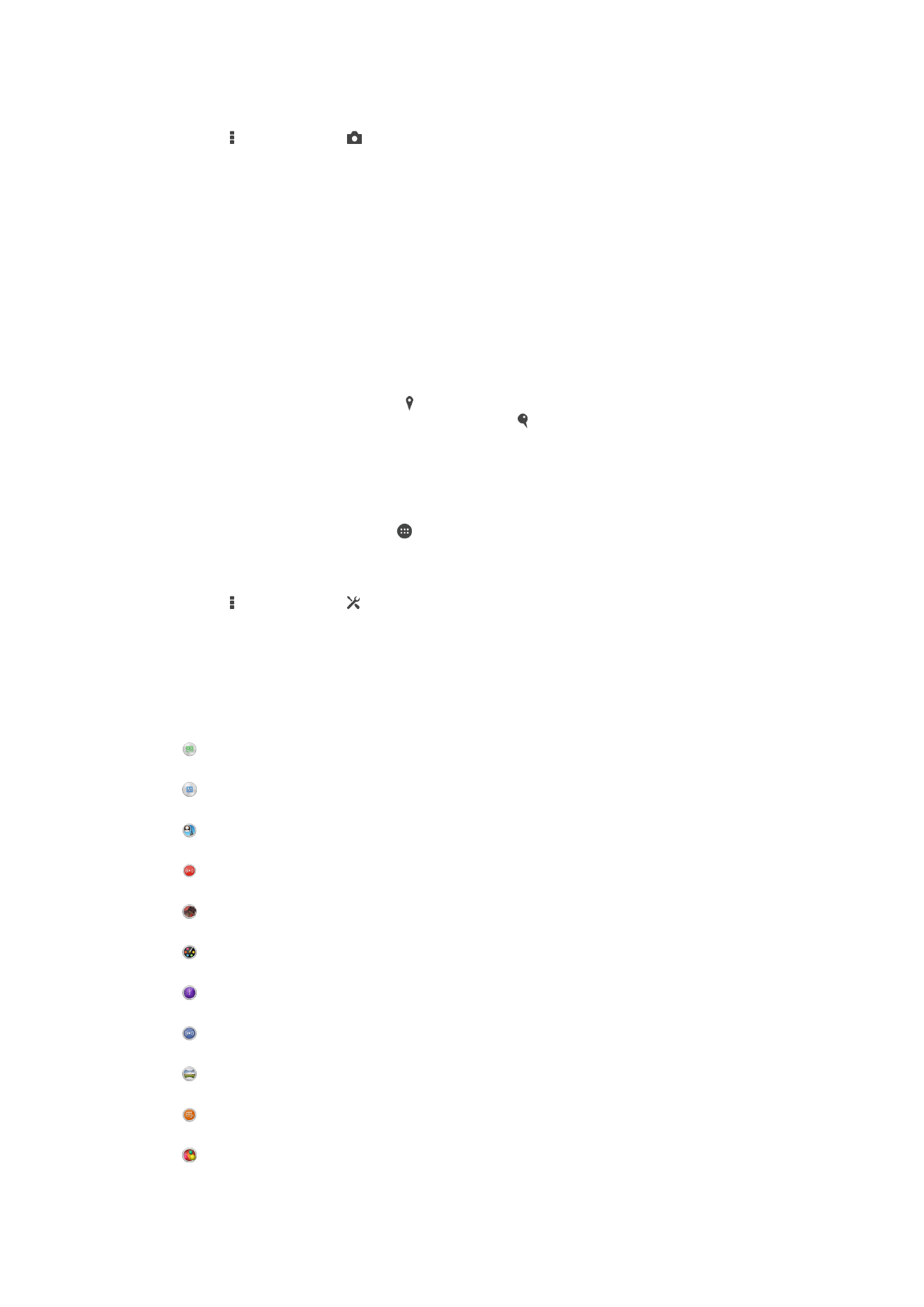
Opće postavke kamere
Pregled postavki za način snimanja
Automatsko prepoznavanje scene
Optimizirajte postavke kako bi odgovarale bilo kojoj sceni.
Ručno
Ručno prilagodite postavke kamere.
Lice u slici
Istovremeno snimite pomoću prednje i stražnje kamere.
Uživo na usluzi YouTube
Emitirajte video uživo na usluzi YouTube™.
AR efekti
Snimajte fotografije ili video zapise s virtuelnim scenama i likovima.
Kreativni efekt
Primjenjujte efekte na fotografije ili video snimke.
Timeshift burst
Pronađite najbolju fotografiju u brzom nizu slika.
Social live
Emitirajte video uživo na usluzi Facebook™.
Sweep panorama
Snimite širokougaone i panoramske fotografije.
Sound Photo
Snimite fotografije za pozadinskim zvukom.
AR zabava
Igrajte se virtuelnim objektima u tražilu kamere i obogatite sadržajem svoje fotografije i video zapise.
79
Ovo je Internet izdanje ove publikacije. © Štampanje dopušteno samo za privatnu upotrebu.
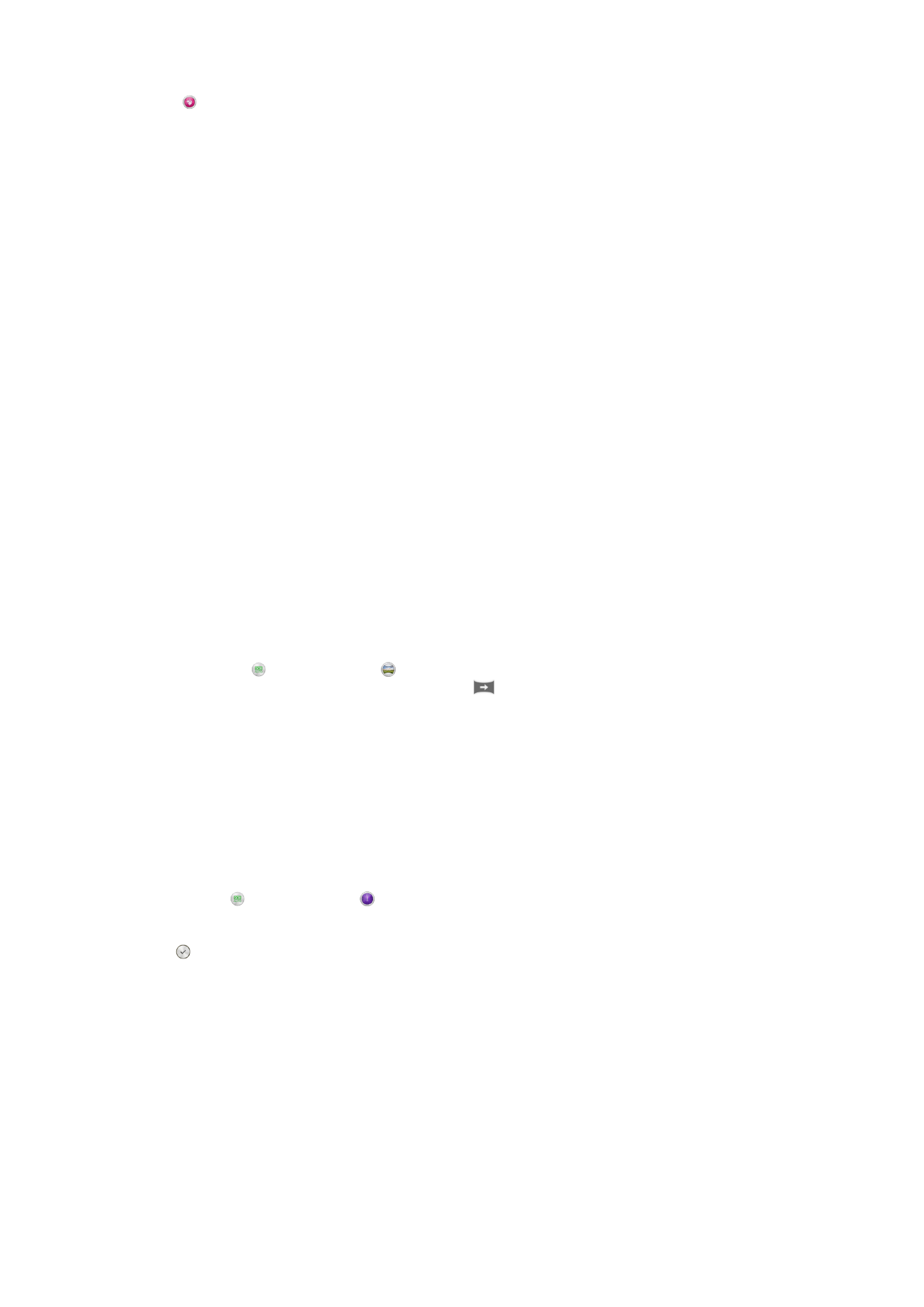
Retuširanje portreta
Snimajte fotografije pomoću stilova portreta u realnom vremenu.
Automatsko prepoznavanje scene
Način rada za automatsko prepoznavanje scene otkriva uvjete u kojima snimate i
automatski podešava postavke kako bi se osiguralo da snimite najbolju moguću sliku.
Ručni način rada
Koristite Ručni način rada kada želite ručno podesiti postavke kamere za snimanje
fotografija i video zapisa.
AR efekt
Na svojim fotografijama možete primijeniti AR efekte (proširena realnost) i učiniti ih
zabavnijim. Tokom korištenja kamere, ta postavka vam omogućava da integrirate 3D
scene u vaše fotografije ili video zapise. Samo odaberite željenu scenu i prilagodite njen
položaj u tražilu.
Kreativni efekt
Možete primjenjivati različite efekte na fotografije ili video zapise. Na primjer, možete
dodati efekt Nostalgično kako biste učinili da fotografije izgledaju starije ili efekt Skica
kako biste sliku učinili zabavnijom.
Sweep Panorama
Jednostavnim pokretom pritiska i prevlačenja možete snimiti fotografije širokog ugla i
panoramske fotografije iz horizontalnog i vertikalnog smjera.
Za snimanje panoramske fotografije
1
Aktivirajte kameru.
2
Kucnite na , zatim odaberite .
3
Da biste odabrali smjer snimanja, kucnite na
.
4
Kucnite na ekran i polako i mirno premjestite kameru u smjeru kretanja
prikazanom na ekranu.
Timeshift burst
Kamera snima brzi niz od 31 fotografije u periodu od dvije sekunde – sekundu prije i
sekundu nakon što pritisnete dugme kamere na ekranu. Tako se možete vratiti i pronaći
savršenu sliku.
Korištenje opcije Timeshift burst
1
Aktivirajte kameru.
2
Kucnite , zatim odaberite .
3
Snimite fotografije. Snimljene fotografije se pokazuju u prikazu sličica.
4
Pomičite se kroz sličice i odaberite fotografiju koju želite sačuvati, a zatim kucnite
.
Social live
Social live je način snimanja kamere koji vam omogućuje prijenos video zapisa uživo na
vašoj Facebook™ stranici. Sve što vam je za to potrebno je da imate aktivnu internet
vezu i budete prijavljeni na Facebook™. Video zapisi mogu biti trajati do 10 minuta.
80
Ovo je Internet izdanje ove publikacije. © Štampanje dopušteno samo za privatnu upotrebu.
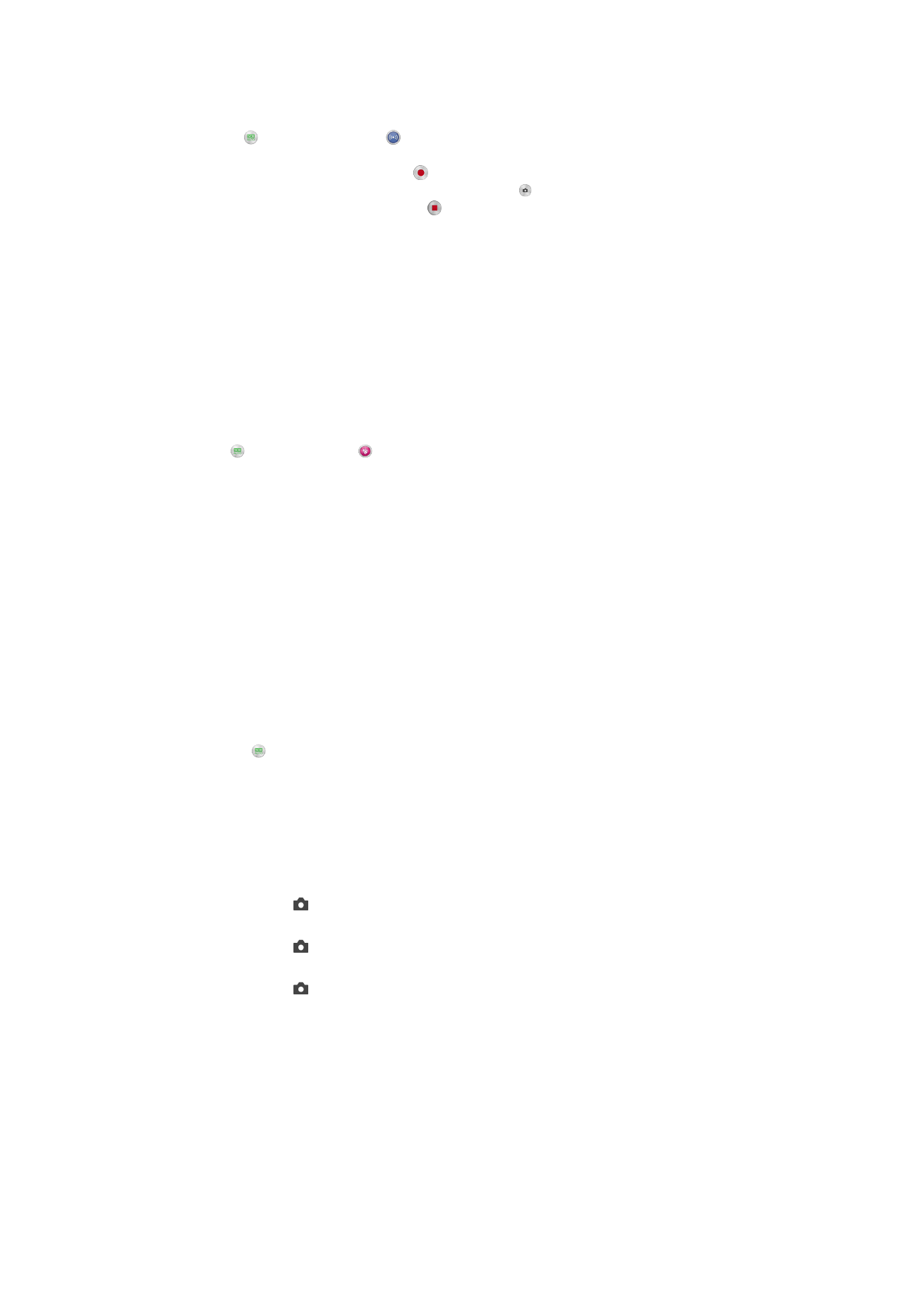
Emitovanje video zapisa uživo pomoću opcije Social live
1
Aktivirajte kameru.
2
Dotaknite , a zatim odaberite .
3
Prijavite se na svoj Facebook™ račun.
4
Za pokretanje emitovanja dotaknite .
5
Za snimanje fotografija u toku emitovanja dotaknite .
6
Za zaustavljanje emitovanja dotaknite .
Fokus na licu
Način Fokus na licu možete koristiti da u isto vrijeme uključite prednju i glavnu kameru,
tako da se možete fotografisati zajedno sa predmetom.
Retuširanje portreta
Koristite ovu funkciju kako biste primijenili efekte retuširanja na fotografije portreta
prilikom snimanja kako biste postigli najbolje rezultate.
Korištenje funkcije Retuširanje portreta
1
Aktivirajte kameru.
2
Kucnite , a zatim kucnite .
3
Da biste prikazali birač stilova, prevucite prstom prema gore na ekranu, a zatim
odaberite stil portreta za fotografije.
4
Da biste sakrili birač stilova, kucnite ekran ili prevucite prstom prema dolje.
5
Da biste prikazali birač okvira, prevucite prstom ulijevo, a zatim odaberite ukrasni
okvir.
6
Da biste sakrili birač okvira, kucnite ekran kamere ili prevucite prstom udesno.
Preuzimanje aplikacija kamere
Iz Google Play™ ili iz drugih izvora možete preuzeti besplatne aplikacije kamere ili one
koje se plaćaju. Prije nego što počnete preuzimanje, provjerite da li imate aktivnu
internetsku vezu, po mogućnosti preko Wi-Fi® veze kako bi se ograničili troškovi za
promet podataka.
Za preuzimanje aplikacija kamere
1
Otvorite aplikaciju kamera.
2
Kucnite na , a zatim kucnite na
MOGU SE PREUZETI.
3
Odaberite aplikaciju koju želite preuzeti, a zatim slijedite upute kako biste dovršili
instaliranje.
Brzo pokretanje
Koristite postavke Brzog pokretanja za pokretanje kamere kada je ekran zaključan.
Samo pokreni
Nakon što povučete prema gore, glavna kamera se pokreće iz načina mirovanja.
Pokreni i snimi
Nakon što povučete prema gore, kamera se pokreće iz načina mirovanja i snima se fotografija.
Pokreni i snimi video
Nakon što povučete prema gore, video kamera se pokreće iz načina mirovanja i počinje snimati.
Isključeno
Geografsko označavanje
Označite fotografije detaljima mjesta na kojem ste ih snimili.
Snimanje dodirom
Identificirajte područje fokusa, a zatim prstom dodirnite ekran kamere. Fotografija se
snima odmah nakon što pustite prst.
81
Ovo je Internet izdanje ove publikacije. © Štampanje dopušteno samo za privatnu upotrebu.
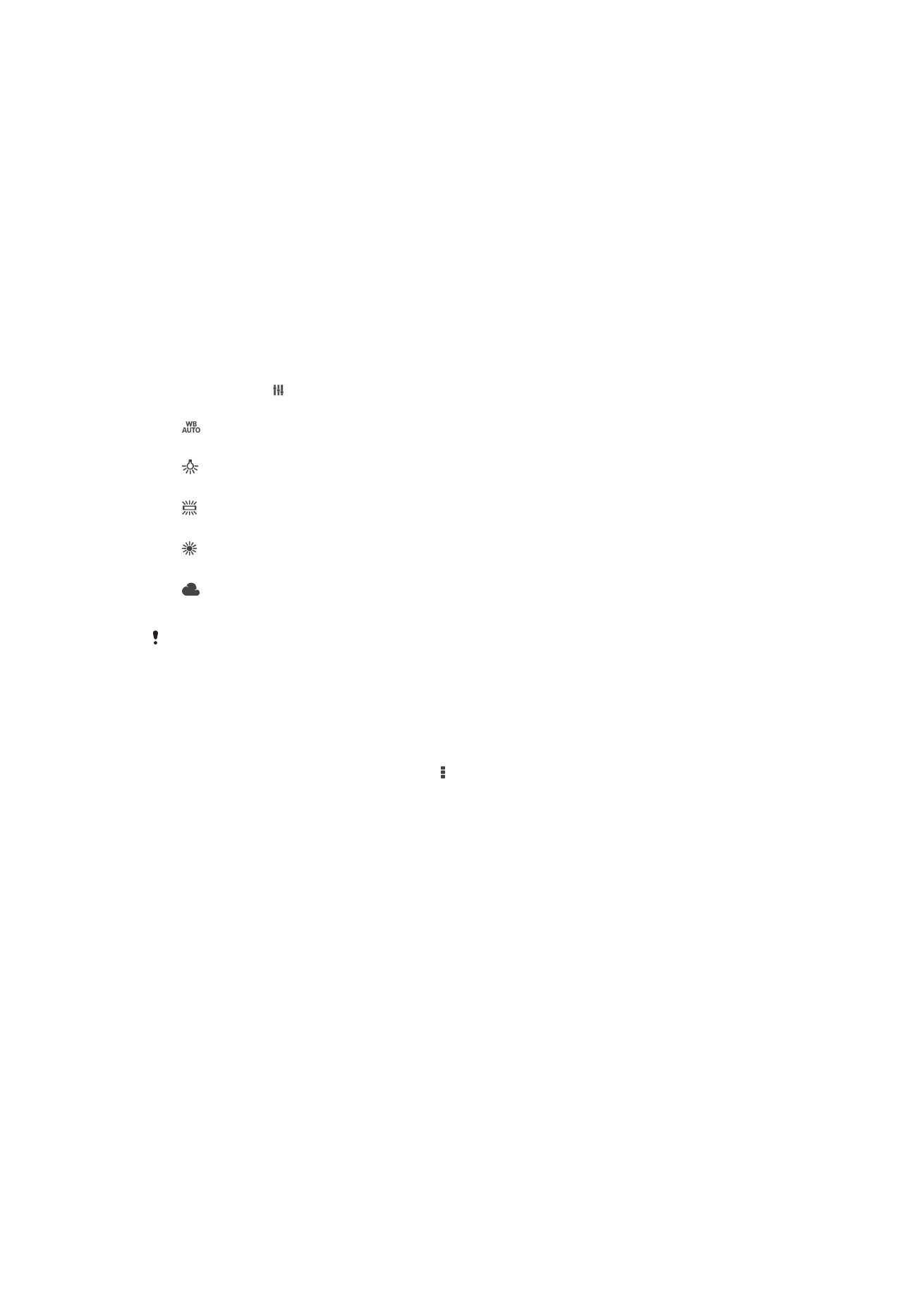
Zvuk
Izaberite da uključite ili isključite zvuk okidača.
Pohrana podataka
Možete izabrati da svoje podatke sačuvate na uklonjivu SD karticu ili u internu pohranu
svog uređaja.
Interna pohrana
Fotografije ili video zapisi su sačuvani u memoriji uređaja.
SD kartica
Fotografije ili video zapisi su sačuvani na SD kartici.
Balans bijelog
Ova funkcija automatski prilagođava balans boje uvjetima osvjetljenja. Ikona postavke za
balans bijelog dostupna je na ekranu kamere.
Automatski
Automatski prilagodite balans boje uvjetima osvjetljenja.
Svjetlo sa žarnom niti
Prilagođava balans boje za uvjete toplog osvjetljenja, kao što je osvjetljenje ispod sijalica.
Fluorescentno
Prilagodite balans boje za fluorescentno osvjetljenje.
Dnevno svjetlo
Prilagodite balans boje za sunčane vanjske uvjete.
Oblačno
Prilagodite balans boje za oblačno nebo.
Ova postavka dostupna je samo u načinu snimanja
Ručno.